
- 软件



/简体中文 /

/简体中文 /

/简体中文 /

/简体中文 /

/简体中文 /

/简体中文 /
Codeblocks是编程中常用的C/C综合开发环境,不仅支持应用程序的开发,还可以编译现有程序,扩展性能非常强,软件内置了大量的开发插件程序,可以直接在软件中下载
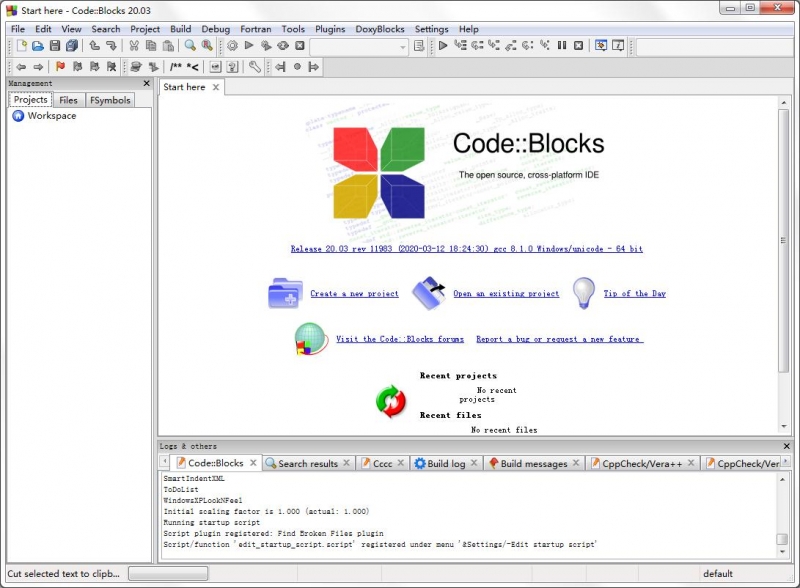
虽然Code::Blocks从一开始就追求跨平台目标,但是最初的开发重点是Windows平台,从06年3月21日版本:1.0 revision 2220开始,Code::Blocks在它的每日构建中正式提供GNU/Linux版本,这样 Code::Blocks在1.0发布时就成为了跨越平台的C/C++IDE,支持Windows和GNU/Linux。由于它开放源码的特点,Windows用户可以不依赖于VS. NET,编写跨平台C++应用。
Code::Blocks提供了许多工程模板,这包括:控制台应用、DirectX应用、动态连接库、FLTK应用、GLFW应用、Irrlicht工程、OGRE应用、OpenGL应用、QT应用、SDCC应用、SDL应用、SmartWin应用、静态库、Win32 GUI应用、wxWidgets应用、wxSmith工程,另外它还支持用户自定义工程模板。在wxWidgets应用中选择UNICODE支持中文。
Code::Blocks支持语法彩色醒目显示,支持代码完成(目前正在重新设计过程中)支持工程管理、项目构建、调试。
Code::Blocks支持插件,包括代码格式化工具AStyle;代码分析器;类向导;代码补全;代码统计;编译器选择;复制字符串到剪贴板;调试器;文件扩展处理器;Dev-C++DevPak更新/安装器;DragScroll,源码导出器,帮助插件,键盘快捷键配置,插件向导;To-Do列表;wxSmith;;wxSmith MIME插件;wsSmith工程向导插件;Windows7外观。
Code::Blocks具有灵活而强大的配置功能,除支持自身的工程文件、C/C++文件外,还支持AngelScript、批处理、CSS文件、D语言文件、Diff/Patch文件、Fortan77文件、GameMonkey脚本文件、Hitachi汇编文件、Lua文件、MASM汇编文件、Matlab文件、NSIS开源安装程序文件、Ogre Compositor脚本文件、Ogre Material脚本文件、OpenGL Shading语言文件、Python文件、Windows资源文件、XBase文件、XML文件、nVidia cg文件。识别Dev-C++工程、MS VS 6.0-7.0工程文件,工作空间、解决方案文件。
Code::Blocks基于wxWidgets开发,正体现了wxWidgets的强大。以前Borland C++Builder X宣称基于wxWidgets开发跨平台、兼容性好、最优秀的C++ IDE环境,但没有实现;让我们拭目以待。国内的Code::Blocks爱好者和跨平台开发员应该尽快建立中文Code::Blocks网站,提供Code::Blocks中文化支持,促进Code::Blocks在国内的发展。
键盘快捷键
的快捷键列表可用于代码::块。
基础教程
一些有用的信息,理解代码::块的设置(新用户)。
命令行参数
命令行参数的列表,可以使用代码::块。
用户定义的工具
外部程序整合到代码:块。
代码的构建过程::块
信息代码:如何:块构建源代码。
信息如何使用wxSmith RAD编辑器
构建一个unicode代码Win32::块
如何修改代码:信息:项目文件的unicode构建代码块::块。
代码::块和makefile
使用makefile和CB通常并不是必需的(CB这自动),但如果你有令人信服的理由去使用的。
变量扩展
CB可以使用动态变量,得到自动替换,在不同的地方,像在构建选项或post和构建步骤
同时处理多个项目
操作选项的多个项目同时可以使用了插件命名项目选项操纵者
杂项
杂项事物相关的用户开发经验。这是一个捕获所有的地方。
步骤1:Code::Blocks主菜单“文件”→“新建”→“项目…” 弹出如下对话框中,开始“Console Application”。
步骤2:如果出现向导的“欢迎界面”,直接点击下一步。
步骤3:出现用于选择语言的对话框,选择“C++”,下一步。
步骤4:出现选择文件夹的对话框,在“项目标题”中输入“HelloWorld”。两单词连写,不包括双引号。本步操作结果将会在“我的文档”中“CodeBlocks Projects”目录下,新建一个名称为“HelloWorld”的目录。
步骤5:出现编译器选项对话框。在“编译器”中选择“GNU GCC Compiler”。其下则默认“Debug”与“Release”两个编译目标都是默认选中的,不必改变,通常我们都需要调试和发行两个版本,就算是一个Hello Word的简单程序。按下“完成”。
步骤6:必要时按下“Shift + F2”,出现“Management”侧边栏
步骤7:双击上图所示的main.cpp,将打开该文件。暂时我们还并不需要修改它。
步骤8:主菜单“构建”→“构建”。或者,用热键Ctrl+F9,完成编译。
步骤9:再按Ctrl + F10,运行。(9、10步也可以通过工具栏实现,请读者自行熟悉)。下面是运行结果图:
步骤10:其中“Hello world!”是我们程序的输出。下面的内容是Code::Blocks为了方便我们调试而增加的内容(本来该程序运行后,就直接退出),包括显示了程序运行用时,以及提示“按任意键退出”。
1.将下载好的zh_CN文件夹放到。。\CodeBlocks\share\CodeBlocks\locale目录下(如果没有改目录,则自己新建);
2.在codeblocks 的setting--》viwe--》Internationlization 下选择chinese(simplifield),;
3.重新启动codeblocks 即可。
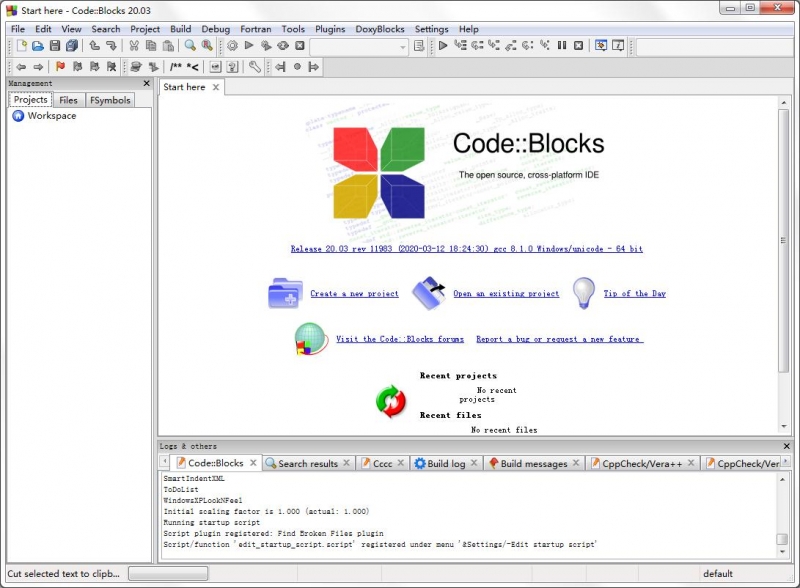
 16g101-1图集pdf官方完整版电子版
办公软件 / 31.00M
16g101-1图集pdf官方完整版电子版
办公软件 / 31.00M

 20s515钢筋混凝土及砖砌排水检查井pdf免费电子版
办公软件 / 12.00M
20s515钢筋混凝土及砖砌排水检查井pdf免费电子版
办公软件 / 12.00M

 Runway(AI机器人训练软件)v0.13.1
办公软件 / 75.00M
Runway(AI机器人训练软件)v0.13.1
办公软件 / 75.00M

 12j003室外工程图集免费版
办公软件 / 6.00M
12j003室外工程图集免费版
办公软件 / 6.00M

 九方智投旗舰版v3.15.0官方版
办公软件 / 96.94M
九方智投旗舰版v3.15.0官方版
办公软件 / 96.94M

 16g101-3图集pdf版电子版
办公软件 / 43.00M
16g101-3图集pdf版电子版
办公软件 / 43.00M

 Autodesk_Licensing-.exev9.2.2.2501
办公软件 / 158.00M
Autodesk_Licensing-.exev9.2.2.2501
办公软件 / 158.00M

 牛眼看书v2.0
办公软件 / 0.63M
牛眼看书v2.0
办公软件 / 0.63M

 通达信缠论量化版v1.3
办公软件 / 94.00M
通达信缠论量化版v1.3
办公软件 / 94.00M

 北京精雕软件v9.0官方版
办公软件 / 288.00M
北京精雕软件v9.0官方版
办公软件 / 288.00M
